Maison >Tutoriel logiciel >Logiciel >Comment définir les barres d'erreur dans Microsoft Excel - Comment définir les barres d'erreur dans Microsoft Excel
Comment définir les barres d'erreur dans Microsoft Excel - Comment définir les barres d'erreur dans Microsoft Excel
- WBOYWBOYWBOYWBOYWBOYWBOYWBOYWBOYWBOYWBOYWBOYWBOYWBavant
- 2024-03-06 09:16:04872parcourir
L'éditeur php Strawberry vous présentera aujourd'hui comment définir les barres d'erreur dans Microsoft Excel. Les barres d'erreur peuvent nous aider à afficher la plage de fluctuation des données de manière plus intuitive et constituent une méthode couramment utilisée dans l'analyse des données. Apprenons ensuite comment définir des barres d'erreur dans Excel pour améliorer l'effet de la visualisation des données.
1. Tout d'abord, nous pouvons trouver le bouton « Ajouter un élément d'icône » dans le graphique, comme le montre la figure ci-dessous.
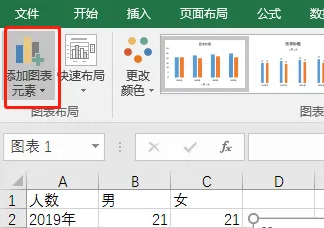
2. Recherchez ensuite « Erreur standard » dans la « Barre d'erreur », comme indiqué dans la figure ci-dessous.
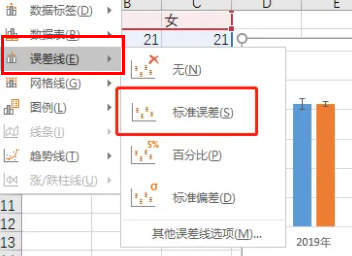
3. Vous pouvez ensuite voir les barres d'erreur, comme le montre la figure ci-dessous.
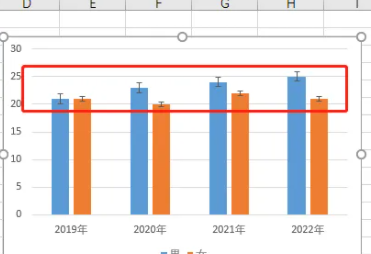
4. Nous pouvons également cliquer avec le bouton droit pour définir le format d'erreur, comme le montre la figure ci-dessous.
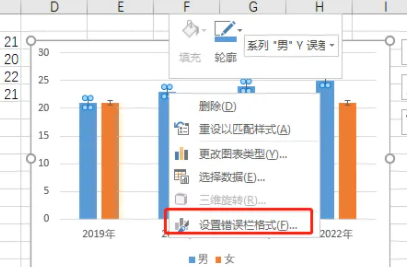
5. Enfin, vous pouvez apporter des modifications en fonction de l'esthétique, comme le montre l'image ci-dessous.
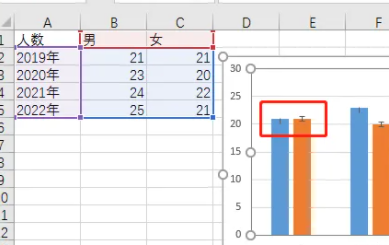
Ce qui précède représente l'intégralité du contenu sur la façon de définir les barres d'erreur dans Microsoft Excel présenté par l'éditeur. J'espère que cela pourra vous être utile.
Ce qui précède est le contenu détaillé de. pour plus d'informations, suivez d'autres articles connexes sur le site Web de PHP en chinois!

